任务栏windows安全中心怎么关闭 任务栏安全中心图标如何关闭
更新时间:2024-03-12 09:38:53作者:runxin
在电脑中安装的微软系统就自带的windows安全中心功能,能够有效降低病毒入侵的几率,同时桌面右下角任务栏中也会显示安全中心图标,有些用户就想要将任务栏中windows安全中心进行关闭,那么任务栏windows安全中心怎么关闭呢?这里小编就来教大家任务栏安全中心图标如何关闭全部内容。
具体方法如下:
1、右击桌面任务栏任意空白区域,在展开的菜单中点击“任务栏设置”按钮打开任务栏设置;
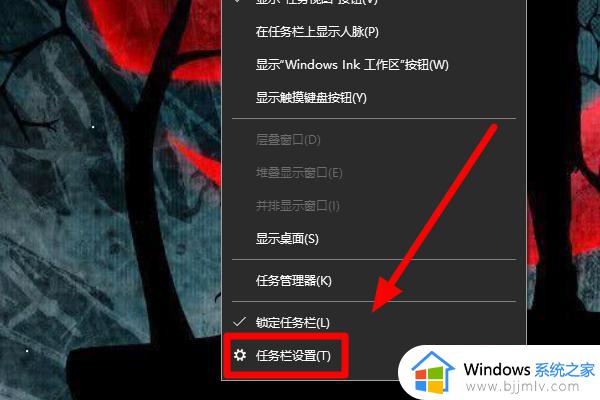
2、进入任务栏设置后,找到“通知区域”这一项,然后点击“选择哪些图标显示在任务栏上”按钮;
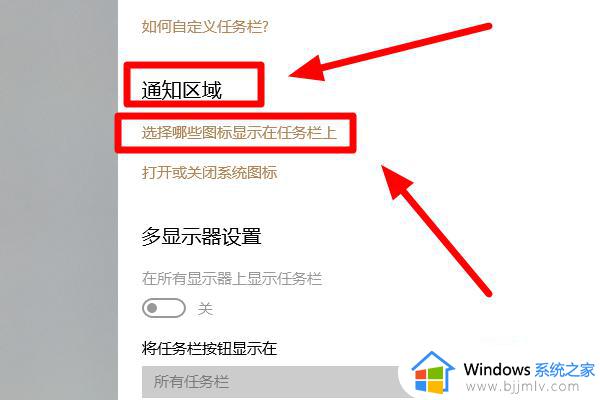
3、在弹出的窗口中找到需要关闭的图标,然后将开关设置为关闭状态,这时图标就被关闭了;
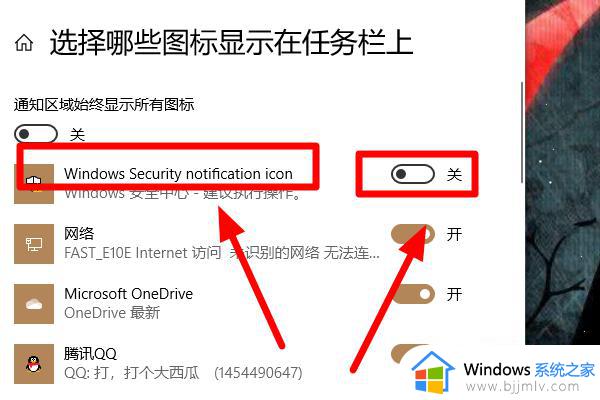
以上就是小编给大家介绍的任务栏安全中心图标如何关闭相关内容了,如果有不了解的用户就可以按照小编的方法来进行操作了,相信是可以帮助到一些新用户的。
任务栏windows安全中心怎么关闭 任务栏安全中心图标如何关闭相关教程
- windows安全中心警报怎么关闭 windows安全中心警报如何关闭
- windows安全中心弹窗怎么关闭 windows安全中心警告弹窗关闭教程
- windows如何关闭安全中心 windows安全中心怎么关闭
- windows安全中心服务已关闭怎么办 电脑安全中心服务已关闭如何解决
- 怎么关闭电脑windows安全中心 怎样彻底关闭windows安全中心
- 一键关闭安全中心设置方法 一键关闭安全中心在哪
- 如何启动windows安全中心服务?怎么打开windows安全中心服务
- 右下角windows安全中心怎么关闭 右下角安全中心图标关闭设置方法
- windows安全中心右下角图标怎么关闭 桌面右下角windows安全中心关闭方法
- 关闭windows安全中心所有通知设置方法 如何关闭windows安全中心通知消息
- 惠普新电脑只有c盘没有d盘怎么办 惠普电脑只有一个C盘,如何分D盘
- 惠普电脑无法启动windows怎么办?惠普电脑无法启动系统如何 处理
- host在哪个文件夹里面 电脑hosts文件夹位置介绍
- word目录怎么生成 word目录自动生成步骤
- 惠普键盘win键怎么解锁 惠普键盘win键锁了按什么解锁
- 火绒驱动版本不匹配重启没用怎么办 火绒驱动版本不匹配重启依旧不匹配如何处理
电脑教程推荐
win10系统推荐